3、执行还原操作:点击【还原我的文件】,然后按照向导的提示选择合适的备份时间点,找到并选择Fonts文件夹进行恢复。
方法三、从其他电脑复制Fonts文件夹
如果你身边有其他安装了相同版本Windows系统的电脑,可以尝试从那台电脑上复制Fonts文件夹到你的电脑中。具体步骤如下:
1、找到Fonts文件夹:在其他电脑上打开【C:\Windows\Fonts】目录。
2、复制文件夹:将整个Fonts文件夹复制到U盘或其他存储设备中。
3、粘贴到你的电脑:将复制的Fonts文件夹粘贴到你电脑的【C:\Windows】目录下。
粘贴完成后,重启电脑,检查字体是否恢复正常。这种方法简单有效,但前提是你能找到另一台相同系统的电脑。
方法四、重新安装系统字体
如果你知道字体的来源渠道,可以尝试重新安装系统字体。例如Windows系统中自带了一些默认字体,你可以从微软官网或其他可信来源下载这些字体并重新安装。Fonts字体文件如何恢复?以下是具体步骤:
1、下载系统字体:访问微软官网或可信的字体下载网站,下载Windows系统默认字体包。
2、安装字体:下载完成后,解压字体文件,右键点击字体文件并选择【安装】。
3、批量安装:如果需要安装多个字体,可以全选字体文件,右键点击并选择【安装】。
图片来源于网络,如有侵权请告知
安装完成后,检查应用程序中的文字显示是否恢复正常。
方法五、使用专业数据恢复软件
如果以上方法都无法恢复Fonts文件夹,如何恢复Fonts文件?可以尝试使用专业的数据恢复软件来恢复。市面上有许多数据恢复工具,支持从清空回收站、Shift+Delete删除等丢失场景中恢复文件夹/文件。以下是使用专业云骑士数据恢复软件恢复Fonts文件夹的步骤:
1、下载安装:从官方网站下载云骑士数据恢复软件,并按照安装向导完成安装,记得不要安装在丢失文件所在磁盘中,以免覆盖能恢复的文件。
2、选择模式:打开软件,在左侧界面可以看到众多模式,根据丢失情况选择合适的恢复模式,选择要扫描的磁盘分区(通常是系统盘),然后点击【开始扫描】按钮。
3、筛选预览:扫描完成以后,可通过路径方式查找文件夹(通常存放在C:\Windows\Fonts路径),然后点击【预览模式】预览文件夹面的内容预判可恢复性。
4、恢复文件:找到删除文件/文件夹后勾选,点击【立即恢复】按钮,将文件夹另存到其他磁盘中,点击【确定】等待导出完成即可。
需要注意的是,数据恢复的成功率主要取决于文件被删除后是否被新数据覆盖。因此,建议尽快进行恢复操作,避免在删除文件的磁盘上写入新数据。
方法六、联系线下数据恢复服务
以上方法均适用于能正常开机的情况,如果自行无法恢复,Fonts文件被删除怎么恢复?建议联系线下专业数据恢复服务,比如人工数据恢复服务。但是此方法价格通常比较昂贵,建议根据数据重要性和预算谨慎选择。
图片来源于网络,如有侵权请告知
预防措施:
为了避免将来再次发生类似问题,建议采取以下预防措施:
◆定期备份系统:使用系统备份工具或第三方软件定期备份系统,以便在出现问题时快速恢复。
◆谨慎操作:在删除系统文件或文件夹时,务必确认其重要性,避免误删。
◆使用权限管理:可以为重要系统文件夹设置权限,防止未经授权的修改或删除。
总之,当电脑的Fonts文件夹被删除时,我们不用过于惊慌,可以根据自己的实际情况选择合适的恢复方法。同时,为了避免类似问题的再次发生,建议定期对重要数据进行备份。
推荐阅读:
配合使用Shift删除的文件能恢复吗?答案在这里
sd卡提示格式化是什么原因?怎样保留数据
u盘lostdir文件有用吗?可以删除吗?怎样恢复返回搜狐,查看更多